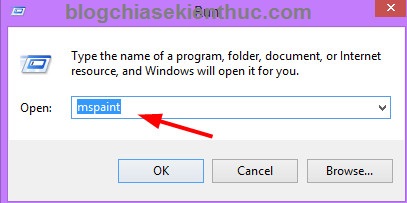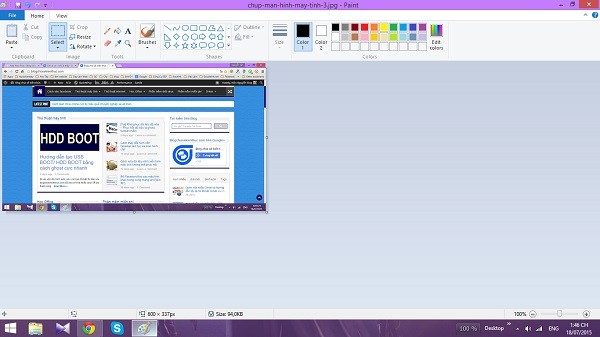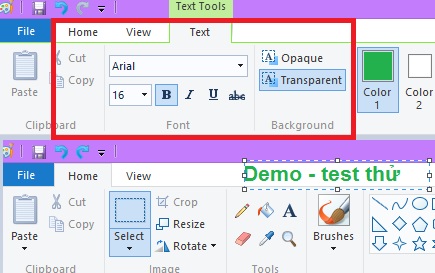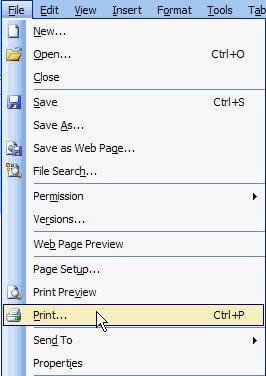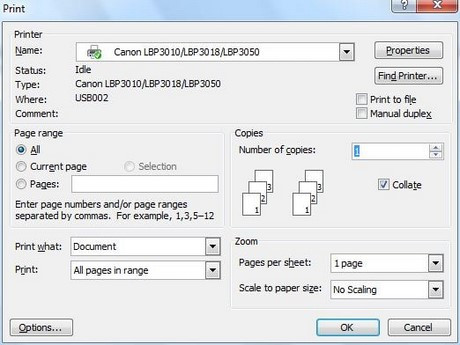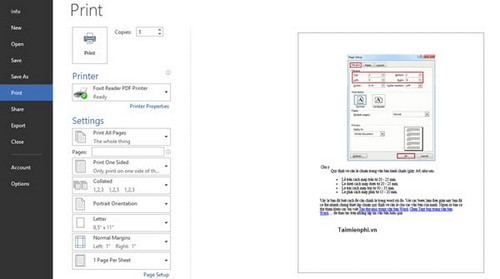Trong phần này tôi sẽ hướng dẫn các bạn cách trộn thư sử dụng Mail Merge trong word 2010, đây thực sự là một công cụ rất hữu ích. Trộn thư sử dụng Mail Merge giúp bạn tiết kiệm rất nhiều thời gian làm việc đặc biệt trên các dữ liệu lớn (nhiều thông tin) ví dụ như: Thông báo kết quả thi tuyển sinh cho hàng ngàn thí sinh, chúc tết cho hàng ngàn khách hàng, . . .
Nếu bạn được giao nhiệm vụ gửi thư mời dự hội nghị, hay thư chúc tết tới hàng ngàn khách hàng, bạn sẽ làm thế nào? Nếu bạn gõ thủ công từng người, bạn sẽ cần bao nhiêu thời gian để làm việc đó? có lẽ là vài ngày trở lên cho danh sách 2000-5000 ngàn thư. Vì vậy sử dụng được công cụ Mail Merge để trộn thư trong word 2010 sẽ giúp bạn tiết kiệm hàng trăm giờ làm việc thay vì làm thủ công như trước đây. Ngoài ra có thể áp dụng với các văn bản như: gửi bảng lương hàng tháng, thông báo mời họp, thư cảm ơn, chúc mừng, .v.v.
Cách trộn thư sử dụng mail merge cũng rất đơn giản, ngay cả khi bạn chưa biết nhiều về tin học cũng có thể làm. Để tiến hành trộn thư trong word 2010, trước tiên bạn cần chuẩn bị 2 file dữ liệu: File nội dung mẫu Word, và File danh sách khách hàng (đối tượng) cần gửi thư thường là dạng Excel.
Chọn thẻ Mailing > Start Mail Merge > Step by Step Mail Merge Wizard
.png)
Tiếp theo, thực hiện lần lượt theo các bước sau:
Xuất hiện cửa sổ New Address list, chọn Customize Columns
Tại cửa sổ Customize Address List, ta có thể thay đổi một số dữ liệu
- Add: Thêm trường
- Delete: Xóa các trường có sẵn
- Rename: Đổi tên trường có sẵn
Sau đó bạn điền thông tin cơ bản, ví dụ như sau:
- New Entry: Thêm dòng mới
- Delete Entry: Xóa dòng
Sau khi điền xong thông tin, chọn OK, xuất hiện cửa sổ dưới đây, đặt tên cho file rồi chọn Save
Sau đó, tại cửa sổ Mail Merge Recipients, chọn OK
Tiếp theo:
Chọn More items, xuất hiện bảng Insert Merge Field, ta chọn Insert vào các mục đã thiết kế, cuối cùng sau khi đã Insert vào vị trí đúng, chọn Next: Preview your letters, ví dụ như sau:
.png)
.png)
Cuối cùng, sau khi đã chèn xong như hình trên, ta tiếp tục chọn Next: Complete the merge
Tại thẻ Mailing > Finish & Merge > Edit Individual Documents > xuất hiện cửa sổ Merge to New Document > All > OK
.png)
Thế là bạn đã có một loạt các mẫu giấy mời được thiết kế giống nhau mà lại rất nhanh, tiết kiệm rất nhiều thời gian.

.png)
.png)
.png)
.png)
.png)
.png)
.png)
.png)
.png)
.png)
.png)
.png)